So kopieren Sie den Pfad eines Ordners in Windows 11
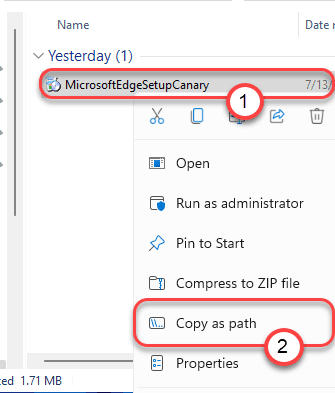
- 3503
- 1013
- Tom Jakobs
Wenn Sie regelmäßig Terminals wie Eingabeaufforderung oder Windows PowerShell verwendet haben, wissen Sie, wie viel Ärger es ist, eine einfache Adresse oder einen einfachen Pfad eines Verzeichnisses unter Windows 10 oder einem älteren Betriebssystem zu kopieren. Microsoft hat beschlossen, diesen langweiligen und langwierigen Prozess zu beenden und beschlossen, ein einfaches Kontextelement in das Standard -Shell -Verzeichnis hinzuzufügen. Ja, Sie können jetzt den Pfad der gewünschten Datei/ des Ordners in nur zwei Klicks unter Windows 11 kopieren. Keine Eröffnungseigenschaften mehr oder nach dem "Ziel" -Sort!
So kopieren Sie schnell einen Pfad eines Ordners in Windows 11
Wenn Sie die Adresse einer bestimmten Datei/ eines bestimmten Ordners kopieren möchten, um sie für einen Shell -Befehl zu verwenden, sind sie nur zwei einfache Schritte entfernt.
1. Öffnen Sie zunächst das Verzeichnis/ die Datei, die Sie den Pfad von kopieren möchten.
2. Jetzt einfach Rechtsklick in der Datei/ im Ordner und klicken Sie auf “Kopieren Sie als Pfad “.
[
Beispiel - Wir haben den Pfad der “kopiert“Micorosftgedgesetupcanary"Durch die rechte Klicken Sie darauf und klicken Sie dann auf die"Kopieren Sie als Pfad“.
]
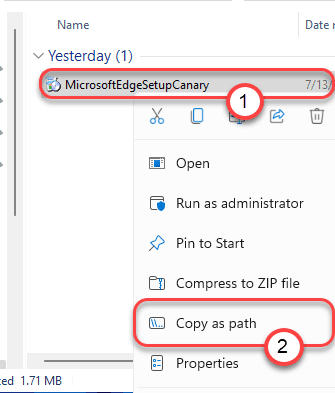
3. Gehen Sie nun einfach zum Terminal oder an einem anderen Ort, an dem Sie diesen Weg verwenden möchten. Drücken Sie einfach die “Strg+vTasten zusammen, um den Pfad als regulärer Ein-Liner-Text einzufügen.
[
In unserem Fall war der kopierte Weg dies -
"C: \ Benutzer \ Sambi \ Downloads \ MicroSoftedGesetupcanary.exe "
]

Das ist es! Es ist so einfach, den Pfad der Datei/ des Ordners zu kopieren und ihn zu verwenden, wie Sie es möchten, in der Befehlszeile.
Dies ist eine der gefragtesten Funktionen auf der Windows-Plattform. Sie müssen die Eigenschaften eines bestimmten Elements/Ordners nicht mehr öffnen oder den sehr langen Pfad eines bestimmten Elements am Terminal mehr eingeben. Sie können diese einfache Möglichkeit verwenden, um den Pfad des Elements zu kopieren, um ihn zu verwenden. Auch wenn Sie den Pfad des Elements in der Zwischenablage kopieren, können Sie dieselbe kopierte Adresse auf einem anderen Gerät verwenden.
- « Fix Intel Dual Band Wireless-AC 7260 Adapter Connectivity Problem
- Eine Anleitung zu neuen Barrierefreien in Windows 11 »

